Como corrigir o erro da Microsoft Store 0x80072EFD no Windows 10
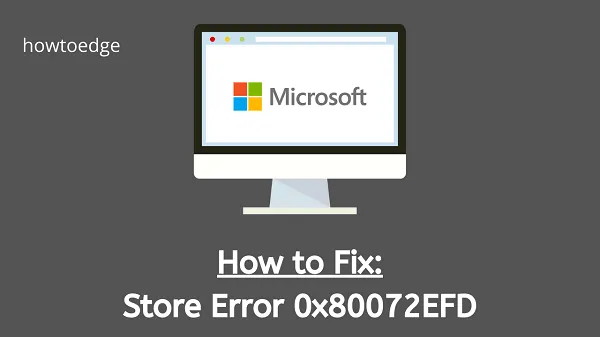
Embora você possa instalar vários aplicativos do Windows da Windows Store, às vezes você pode encontrar erros ao usá-lo. Um desses erros é o erro 0x80072EFD, que impede você de acessar a Windows Store. Pode haver coisas diferentes que causam esse problema, mas principalmente esse erro ocorre devido a problemas relacionados à conexão.
O motivo mais provável para esse erro são problemas de conexão. Outros motivos são arquivos DLL ausentes, registros corrompidos, bugs ou outras incompatibilidades relacionadas ao sistema. Se você estiver enfrentando o mesmo problema, apresentamos aqui todas as maneiras possíveis de corrigi-lo.
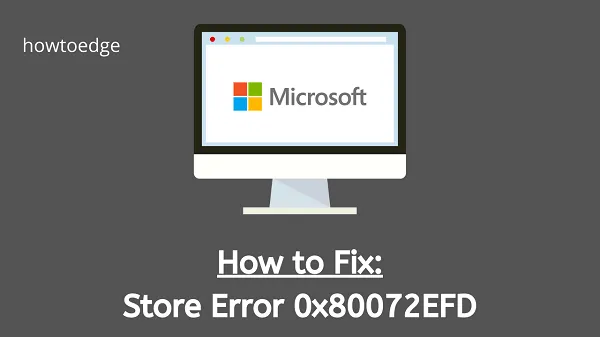
Erro da Loja do Windows 10 0x80072EFD
Para corrigir o erro 0x80072EFD da Windows 10 Store, siga os métodos abaixo:
- Atualize seu Windows 10
- Execute o solucionador de problemas do Windows Update
- Inicialização limpa do Windows 10
- Desligue o antivírus/firewall
- Verifique data e hora
- Desativar servidor proxy
- Redefinir os componentes do Windows Update
- Renomeie a pasta Software Distribution
- Exclua a pasta Distribuição de Software
1. Atualize seu Windows 10
Alguns usuários relataram a resolução do erro 0x80072EFD atualizando o Windows. Portanto, este método seria útil se você não atualizou o Windows recentemente. Aqui está como fazer isso:
- Clique em Iniciar e selecione o ícone de engrenagem para abrir as Configurações.
- Vá para Atualização e segurança > Windows Update .
- No painel direito, clique em Opções avançadas .
- Agora clique no botão de alternância que diz Dê-me atualizações para outros produtos da Microsoft quando eu atualizar o Windows .

- Na seção Windows Update, verifique as atualizações disponíveis e instale-as.
- Reinicie o seu PC e veja se o erro foi resolvido.
2. Execute o solucionador de problemas do Windows Update
Em seguida, você pode tentar executar o solucionador de problemas do Windows Update e ver se funciona. Abaixo estão as etapas para fazer isso:
- Pressione Windows + I para abrir o aplicativo Configurações.
- Agora vá para Atualização e segurança > Solução de problemas > Solucionadores de problemas adicionais .
- Selecione os aplicativos da Windows Store e clique em Executar a solução de problemas .
- Agora siga as instruções na tela para concluir o processo.
Reinicie o sistema e tente usar o aplicativo Windows Store.
3. Inicialização limpa do Windows 10
Outro método que você pode tentar corrigir o erro 0x80072EFD é tentar fazer uma inicialização limpa do Windows 10. Siga as instruções abaixo para fazer isso:
- Pressione a tecla de atalho Windows+R para abrir a caixa de diálogo Executar .
- Digite msconfig na caixa de texto e pressione Enter.
- Clique na guia Serviços na janela Configuração do sistema.
- Marque a caixa de seleção ao lado da caixa Ocultar todos os serviços Microsoft .
- Agora clique no botão Desativar tudo .
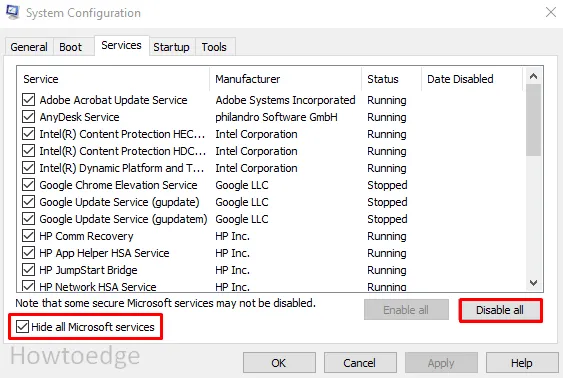
- Vá para a guia Inicializar e selecione Abrir Gerenciador de Tarefas .
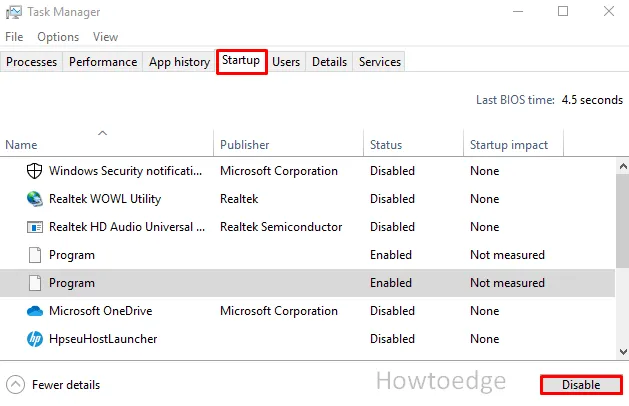
- Na próxima página, certifique-se de estar na guia Inicializar . Em seguida, selecione cada item e desative todos eles.
- Agora feche a janela do Gerenciador de Tarefas e clique no botão OK para salvar as alterações.
Reinicie o seu sistema e verifique se o erro foi resolvido.
4. Desligue o antivírus/firewall
Às vezes, o firewall do Windows e o software antivírus impedem que você acesse a Windows Store. Nesse caso, desative seu antivírus e firewall temporariamente e verifique se funciona.
- Clique com o botão direito no botão Iniciar e selecione Configurações para abrir o aplicativo Configurações.
- Vá para Atualização e segurança > Segurança do Windows > Proteção contra vírus e ameaças .
- Na tela Segurança do Windows , role e clique no link Gerenciar configurações .
- Agora clique no botão de alternância para Proteção em tempo real e Proteção fornecida pela nuvem .

- Feche todas as janelas e veja se o erro 0x80072EFD foi resolvido agora.
5. Verifique data e hora
Você pode enfrentar o erro 0x80072EFD caso a configuração de data e hora do Windows esteja errada. Siga as etapas abaixo e veja a configuração de data e hora:
- Clique com o botão direito no ícone do Windows e selecione Executar .
- Digite
services.mscna caixa de texto e pressione Enter . - Na janela Serviços , pesquise Windows Time e clique duas vezes nele.
- Na janela Propriedades, defina o tipo de inicialização como Automático usando o menu suspenso.
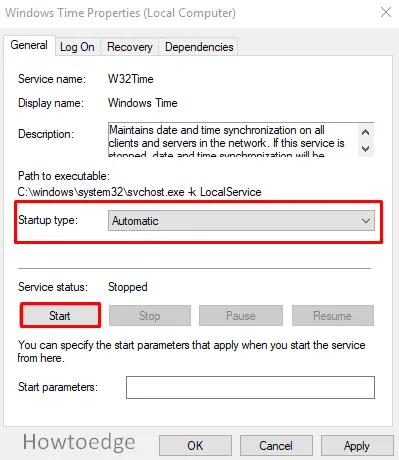
- Além disso, se o status do serviço for Parado, clique na opção Iniciar para iniciá-lo.
- Agora clique em Aplicar > OK para salvar as alterações.
Agora reinicie o sistema e tente usar o aplicativo Windows Store.
6. Desative o servidor proxy
Usar os servidores proxy pode causar este erro 0x80072EFD. Foi relatado que desativá-lo resolve esse problema várias vezes. As etapas para fazer isso são as seguintes:
- Pressione Windows + R para abrir a caixa de diálogo Executar.
- Na caixa de texto, digite
inetcpl.cple Enter. - Na janela Propriedades da Internet , vá para a guia Conexões e clique em Configurações de LAN .
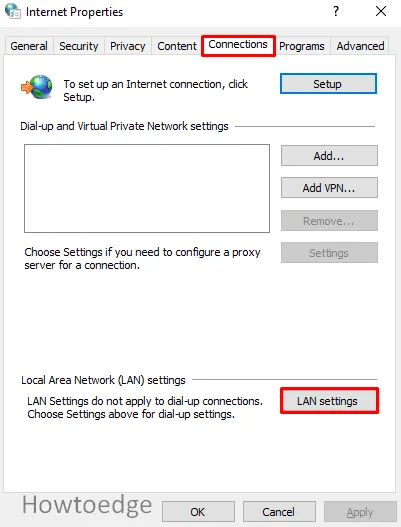
- Agora desmarque a caixa ao lado de Usar um servidor proxy para sua LAN (essas configurações não se aplicam a conexões dial-up ou VPN) .
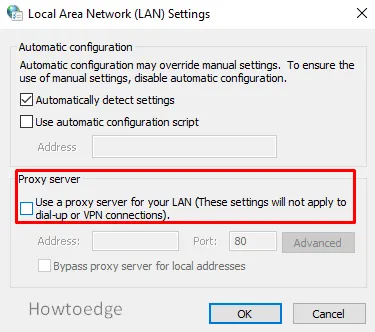
- Clique em OK .
- Clique em OK novamente.
Agora veja se o erro foi resolvido.
7. Redefina os componentes do Windows Update
O próximo método possível para tentar corrigir esse problema é redefinir os componentes do Windows Update .
8. Renomeie a pasta Software Distribution
Você também pode optar por renomear a pasta Software Distribution para evitar que o erro 0x80072EFD ocorra. Siga as etapas detalhadas fornecidas abaixo:
- Abra o prompt de comando .
- Na janela elevada, digite os comandos fornecidos abaixo e pressione Enter após cada um.
net stop wuauserv
net stop bits
Ren %systemroot%SoftwareDistribution SoftwareDistribution.bak
Ren %systemroot%system32catroot2 catroot2.bak
net stop wuauserv
net stop bits
- Após executar os comandos acima com sucesso, reinicie o seu PC e verifique se isso resolve o problema.
9. Exclua a pasta Software Distribution
Se o método acima não funcionar, tente excluir o conteúdo da pasta Software Distribution. Para fazer isso:
- Pressione Windows + E para abrir o Explorador de Arquivos.
- Agora navegue pelo seguinte caminho:
C:\Windows\SoftwareDistribution
- Selecione o conteúdo disponível nessa pasta e exclua todos eles.
Agora verifique se o erro 0x80072EFD foi resolvido.



Deixe um comentário